说实话——在2023年还手动在Excel里逐个相加数字,简直像在使用翻盖手机。你肯定不会手动计算营销投资回报率,那为何要纠结于基础求和?作为帮助过数百个团队优化数据工作的从业者,我将为你揭示Excel的隐藏捷径,以及像匡优Excel这样的现代AI工具如何颠覆游戏规则。
最快求和指南(无需数学学位)
1. 加号法(快速应急)
需要快速相加两个单元格?输入=A1+B1后按回车。这就像发短信做加法——快捷但数字一多就会混乱。
2. SUM函数(你的新伙伴)
别再像会计一样逐个计数单元格。=SUM(A1:A10)公式能瞬间计算整个区域。专业技巧:双击自动求和按钮(Σ)即可一键整列求和。
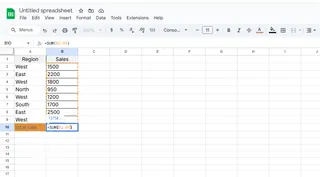
3. SUMIF/SUMIFS(筛选数据时使用)
这些是你的数据守门员——只允许特定数字加入派对:
=SUMIF(区域列,"西部",销售额列)仅统计西部区域销售额=SUMIFS(销售额,区域,"西部",月份,"一月")筛选条件更精准
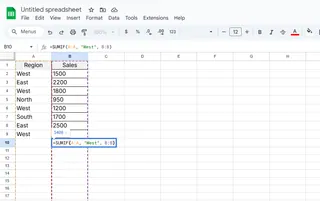
多数用户忽略的进阶技巧
跨表求和
需要处理多个标签页?=SUM(Sheet1:Sheet3!A1)可汇总所有工作表的同一单元格——月度报告神器。
公式防错指南
受够#VALUE!错误毁掉报表?用=IFERROR(SUM(A1:A10),"检查数据")包裹求和公式,用友好提示替代错误代码。
Excel计算的未来(提示:AI时代来临)
事实是——连Excel高手都会在重复计算上浪费数小时。正因如此,我们团队开发了匡优Excel,这款电子表格AI助手能够:
- 即时自动识别并计算数据
- 将原始数据转化为动态仪表盘
- 随数据变化自动更新计算结果
"我们从手动求和转向匡优Excel后,报表时间缩短了80%。" —— Sarah K., 市场总监
你的行动指南
- 快速求和:使用自动求和(Alt+=)
- 条件求和:掌握SUMIFS函数
- 彻底解放双手:免费试用匡优Excel
还在逐个输入数字?来聊聊如何用AI处理繁琐工作——未来的你会感谢这个决定。
关于作者:我负责匡优Excel的业务增长,致力于帮助忙碌的职场人摆脱表格杂务。当不沉迷数据自动化时,你可能会发现我在手冲咖啡,或对着爱犬讲解数据透视表。








